Jak odzyskać dostęp do dysku twardego, naprawić błąd uniemożliwiający otwarcie dysku twardego

W tym artykule pokażemy Ci, jak odzyskać dostęp do dysku twardego w przypadku awarii. Sprawdźmy!
Jeśli napotykasz kod błędu 0x8024401c podczas próby aktualizacji systemu Windows 10, jesteś we właściwym miejscu, ponieważ dzisiaj omówimy, jak rozwiązać ten problem. Zasadniczo nie będziesz w stanie pobrać ani zainstalować żadnych aktualizacji z powodu tego błędu 0x8024401c. Aktualizacje systemu Windows są istotną częścią systemu, aby łatwo chronić komputer przed lukami, prowadzącymi do zainstalowania w systemie złośliwego oprogramowania lub wirusów, programów szpiegujących lub reklam. W zależności od konfiguracji systemu użytkownika, możesz napotkać następujący błąd:
Podczas instalowania aktualizacji wystąpiły pewne problemy, ale spróbujemy ponownie później. Jeśli nadal widzisz ten komunikat i chcesz przeszukać internet lub skontaktować się z pomocą techniczną w celu uzyskania informacji, może to pomóc: (0x8024401c)

Teraz możesz napotkać ten komunikat o błędzie z wielu powodów, takich jak uszkodzone wpisy rejestru, uszkodzone pliki systemowe, nieaktualne lub niezgodne sterowniki, niekompletna instalacja lub dezinstalacja programu itp. Więc bez marnowania czasu zobaczmy, jak faktycznie naprawić aktualizacje systemu Windows Błąd 0x8024401c za pomocą poniższych kroków.
Zawartość
Upewnij się, że utworzyłeś punkt przywracania na wypadek, gdyby coś poszło nie tak.
1. Otwórz panel sterowania i wyszukaj Rozwiązywanie problemów na pasku wyszukiwania w prawym górnym rogu i kliknij Rozwiązywanie problemów.

2. Następnie z lewego okna wybierz opcję Wyświetl wszystko.
3. Następnie z listy Rozwiązywanie problemów z komputerem wybierz Windows Update.
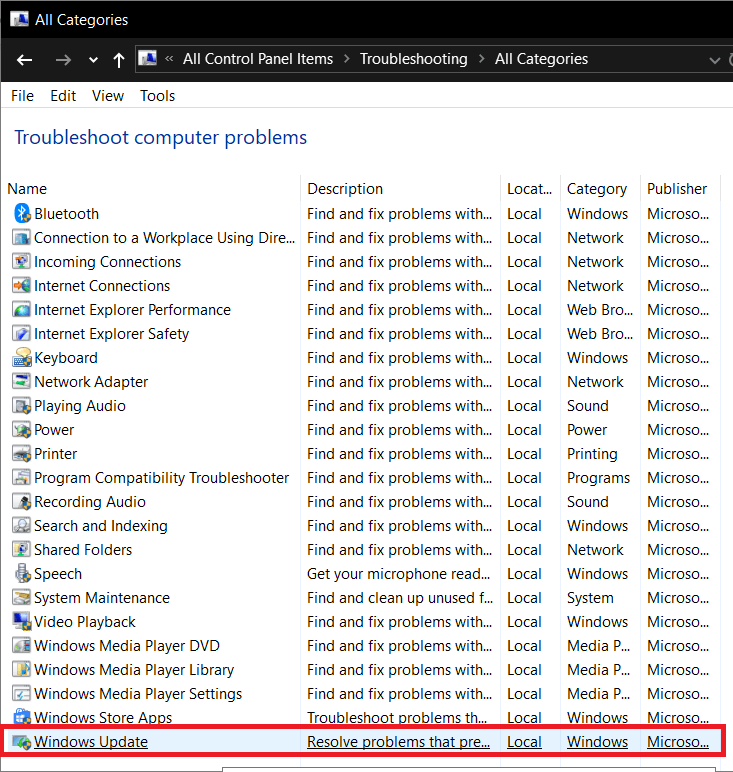
4. Postępuj zgodnie z instrukcjami wyświetlanymi na ekranie i uruchom Windows Update Rozwiązywanie problemów.
5. Uruchom ponownie komputer i możesz naprawić błąd aktualizacji systemu Windows 0x8024401c.
1. Otwórz Wiersz Poleceń . Użytkownik może wykonać ten krok, wyszukując „cmd”, a następnie naciśnij Enter.

2. Teraz wpisz następujące polecenie w cmd i naciśnij enter:
Sfc /skanuj sfc /scannow /offbootdir=c:\ /offwindir=c:\windows

3. Poczekaj na zakończenie powyższego procesu i po zakończeniu uruchom ponownie komputer.
4. Następnie uruchom CHKDSK, aby naprawić błędy systemu plików .
5. Poczekaj, aż powyższy proces się zakończy i ponownie uruchom komputer, aby zapisać zmiany.
1. Otwórz Wiersz Poleceń . Użytkownik może wykonać ten krok, wyszukując „cmd”, a następnie naciśnij Enter.
2. Teraz wpisz następujące polecenie w cmd i naciśnij enter po każdym z nich:
Dism /Online /Cleanup-Image /CheckHealth Dism /Online /Cleanup-Image /ScanHealth Dism /Online /Cleanup-Image /RestoreHealth

3. Uruchom polecenie DISM i poczekaj, aż się zakończy.
4. Jeśli powyższe polecenie nie działa, wypróbuj poniższe:
Dism /Image:C:\offline /Cleanup-Image /RestoreHealth /Source:c:\test\mount\windows Dism /Online /Cleanup-Image /RestoreHealth /Source:c:\test\mount\windows /LimitAccess
Uwaga: Zastąp C:\RepairSource\Windows źródłem naprawy (dysk instalacyjny lub dysk odzyskiwania systemu Windows).
5. Uruchom ponownie komputer, aby zapisać zmiany i sprawdzić, czy jesteś w stanie naprawić błąd aktualizacji systemu Windows 0x8024401c.
1. Kliknij prawym przyciskiem myszy ikonę Wi-Fi na pasku zadań, a następnie kliknij „ Otwórz Centrum sieci i udostępniania. ”

2. Teraz kliknij swoje bieżące połączenie, aby otworzyć Ustawienia.
Uwaga: Jeśli nie możesz połączyć się z siecią, użyj kabla Ethernet do połączenia, a następnie wykonaj ten krok.
3. Kliknij przycisk Właściwości w oknie, które właśnie się otworzyło.

4. Upewnij się, że odznaczono Protokół internetowy w wersji 6 (TCP/IP).

5. Kliknij OK, a następnie kliknij Zamknij. Uruchom ponownie komputer, aby zapisać zmiany.
1. Naciśnij klawisz Windows + R i wpisz system.cpl, a następnie naciśnij enter.

2. Wybierz zakładkę Ochrona systemu i wybierz Przywracanie systemu.

3. Kliknij Dalej i wybierz żądany punkt przywracania systemu .

4. Postępuj zgodnie z instrukcjami wyświetlanymi na ekranie, aby zakończyć przywracanie systemu.
5. Po ponownym uruchomieniu komputera możesz naprawić błąd aktualizacji systemu Windows 0x8024401c.
1. Naciśnij klawisz Windows + R, a następnie wpisz regedit i naciśnij Enter, aby otworzyć Edytor rejestru.

2. Przejdź do następującego klucza rejestru:
Komputer\HKEY_LOCAL_MACHINE\SOFTWARE\Policies\Microsoft\Windows\WindowsUpdate\AU

3. Upewnij się, że wybrałeś AU niż w prawym okienku kliknij dwukrotnie UseWUServer DWORD.
Uwaga: Jeśli nie możesz znaleźć powyższego DWORD, musisz utworzyć go ręcznie. Kliknij prawym przyciskiem myszy AU, a następnie wybierz Nowy> Wartość DWORD (32-bitowa) . Nazwij ten klucz jako UseWUServer i naciśnij Enter.
4. Teraz w polu Dane wartości wpisz 0 i kliknij OK.

5. Uruchom ponownie komputer, aby zapisać zmiany.
Możesz użyć DNS Google zamiast domyślnego DNS ustawionego przez dostawcę usług internetowych lub producenta karty sieciowej. Zapewni to, że DNS, którego używa Twoja przeglądarka, nie ma nic wspólnego z nieładowaniem wideo YouTube. Aby to zrobić,
1. Kliknij prawym przyciskiem myszy na ikonę sieci (LAN) w prawym końcu paska zadań , a następnie kliknij Otwórz Sieć i Internet Settings.

2. W aplikacji Ustawienia, która się otworzy, kliknij Zmień opcje adaptera w prawym okienku.

3. Kliknij prawym przyciskiem myszy sieć, którą chcesz skonfigurować, i kliknij Właściwości.

4. Kliknij na liście Protokół internetowy w wersji 4 (IPv4), a następnie kliknij Właściwości.

Przeczytaj także: Napraw Twój serwer DNS może być niedostępny
5. Na karcie Ogólne wybierz opcję Użyj następujących adresów serwerów DNS i wprowadź następujące adresy DNS.
Preferowany serwer
DNS: 8.8.8.8 Alternatywny serwer DNS: 8.8.4.4

6. Na koniec kliknij OK na dole okna, aby zapisać zmiany.
7. Uruchom ponownie komputer i po ponownym uruchomieniu systemu sprawdź, czy jesteś w stanie naprawić błąd aktualizacji systemu Windows 0x8024401c.
Czasami oprogramowanie innych firm może powodować konflikt z systemem Windows i może powodować błąd Windows Update. Aby naprawić błąd aktualizacji systemu Windows 0x8024401c, musisz wykonać czysty rozruch komputera i zdiagnozować problem krok po kroku.

Zalecana:
To jest to, że pomyślnie naprawiłeś błąd aktualizacji systemu Windows 0x8024401c, ale jeśli nadal masz jakieś pytania dotyczące tego przewodnika, możesz je zadać w sekcji komentarza.
W tym artykule pokażemy Ci, jak odzyskać dostęp do dysku twardego w przypadku awarii. Sprawdźmy!
Na pierwszy rzut oka AirPodsy wyglądają jak każde inne prawdziwie bezprzewodowe słuchawki douszne. Ale wszystko się zmieniło, gdy odkryto kilka mało znanych funkcji.
Firma Apple wprowadziła system iOS 26 — dużą aktualizację z zupełnie nową obudową ze szkła matowego, inteligentniejszym interfejsem i udoskonaleniami znanych aplikacji.
Studenci potrzebują konkretnego typu laptopa do nauki. Powinien być nie tylko wystarczająco wydajny, aby dobrze sprawdzać się na wybranym kierunku, ale także kompaktowy i lekki, aby można go było nosić przy sobie przez cały dzień.
Dodanie drukarki do systemu Windows 10 jest proste, choć proces ten w przypadku urządzeń przewodowych będzie się różnić od procesu w przypadku urządzeń bezprzewodowych.
Jak wiadomo, pamięć RAM to bardzo ważny element sprzętowy komputera, który przetwarza dane i jest czynnikiem decydującym o szybkości laptopa lub komputera stacjonarnego. W poniższym artykule WebTech360 przedstawi Ci kilka sposobów sprawdzania błędów pamięci RAM za pomocą oprogramowania w systemie Windows.
Telewizory Smart TV naprawdę podbiły świat. Dzięki tak wielu świetnym funkcjom i możliwościom połączenia z Internetem technologia zmieniła sposób, w jaki oglądamy telewizję.
Lodówki to powszechnie stosowane urządzenia gospodarstwa domowego. Lodówki zazwyczaj mają dwie komory: komora chłodna jest pojemna i posiada światło, które włącza się automatycznie po każdym otwarciu lodówki, natomiast komora zamrażarki jest wąska i nie posiada światła.
Na działanie sieci Wi-Fi wpływa wiele czynników poza routerami, przepustowością i zakłóceniami. Istnieje jednak kilka sprytnych sposobów na usprawnienie działania sieci.
Jeśli chcesz powrócić do stabilnej wersji iOS 16 na swoim telefonie, poniżej znajdziesz podstawowy przewodnik, jak odinstalować iOS 17 i obniżyć wersję iOS 17 do 16.
Jogurt jest wspaniałym produktem spożywczym. Czy warto jeść jogurt codziennie? Jak zmieni się Twoje ciało, gdy będziesz jeść jogurt codziennie? Przekonajmy się razem!
W tym artykule omówiono najbardziej odżywcze rodzaje ryżu i dowiesz się, jak zmaksymalizować korzyści zdrowotne, jakie daje wybrany przez Ciebie rodzaj ryżu.
Ustalenie harmonogramu snu i rutyny związanej z kładzeniem się spać, zmiana budzika i dostosowanie diety to niektóre z działań, które mogą pomóc Ci lepiej spać i budzić się rano o odpowiedniej porze.
Proszę o wynajem! Landlord Sim to mobilna gra symulacyjna dostępna na systemy iOS i Android. Wcielisz się w rolę właściciela kompleksu apartamentowego i wynajmiesz mieszkania, a Twoim celem jest odnowienie wnętrz apartamentów i przygotowanie ich na przyjęcie najemców.
Zdobądź kod do gry Bathroom Tower Defense Roblox i wymień go na atrakcyjne nagrody. Pomogą ci ulepszyć lub odblokować wieże zadające większe obrażenia.













